Não sabe como mudar o toque no Android? Quer criar novos toques para iPhone com suas músicas favoritas? Um criador e transferência de toques para iPhone com todos os recursos é recomendado aqui para ajudá-lo a converter toques MP3 para M4R para iPhone. Além disso, mostraremos como transferir facilmente novos toques para o iPhone e como definir toques no iPhone e Android aqui.
Cansado de usar o mesmo toque com os outros? Na verdade, por vários motivos, você terá a ideia de alterar o toque. Você sabe como alterar ou definir o toque do seu telefone?

Com tantos toques pré-instalados, tons de texto, novos sons de alerta de e-mail e muito mais no seu iPhone, você ainda pode preferir definir uma de suas músicas favoritas como o novo toque. Diferente de definir o toque no dispositivo Android, você não tem permissão para definir diretamente a música MP3 como toque do iPhone. Você precisa converter músicas em MP3, AAC, FLAC, etc. para o formato M4R para dispositivos iOS. Você sabe como fazer toques M4R para iPhone?
Certamente, você pode facilmente comprar novos toques através da loja iTunes da Apple. Mas ainda sugerimos que você crie novos toques para iPhone sozinho.
Este post mostrará como criar seus próprios toques para iPhone. Ao mesmo tempo, você pode obter maneiras simples de transferir esses toques M4R para o iPhone. Além do mais, você aprenderá as etapas detalhadas para personalizar seu toque, tom de texto, som de novo e-mail, alertas de calendário e muito mais no iPhone. Quanto ao Android, qualquer arquivo de música pode ser definido como toque e quase qualquer formato de áudio é suportado, então aqui listamos apenas as etapas de configuração de toques no Android.
Para transformar rapidamente suas músicas favoritas em toques M4R, aqui recomendamos sinceramente o poderoso iPhone Ringtone Maker para você. Ele suporta qualquer formato de áudio popular como MP3, AAC, AC3, WMA, WAV, etc.
Além disso, também suporta muitos formatos de vídeo usados com frequência, como MP4, MOV, MKV, AVI e assim por diante. Isso significa que você pode facilmente extrair a faixa de áudio do filme e convertê-la em toque do iPhone.
Agora você pode seguir os próximos Passos para fazer seus toques para iPhone.
Passo 1 Iniciar criador de toques para iPhone
Baixar, instalar e executar MobieSync no seu computador clicando duas vezes no botão de download abaixo. Conecte seu iPhone a ele com o cabo USB. Ele reconhecerá automaticamente seu dispositivo iOS e mostrará suas informações básicas na interface.
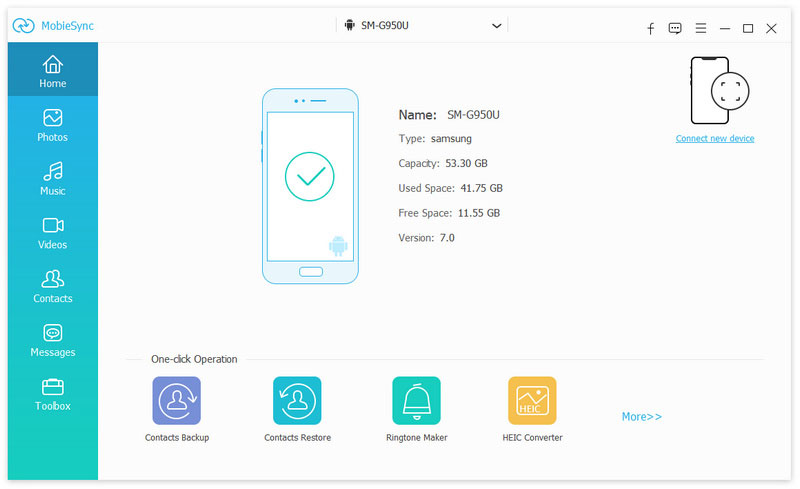
Clique em Caixa de ferramentas à esquerda e escolha ringtone Maker no lado direito.
Passo 2 Selecione musica
Duas opções são fornecidas aqui para importar as músicas que você deseja criar toques para iPhone, Adicionar arquivo do dispositivo e Adicionar fogo do PC. Clique em qualquer um deles para carregar seu áudio.
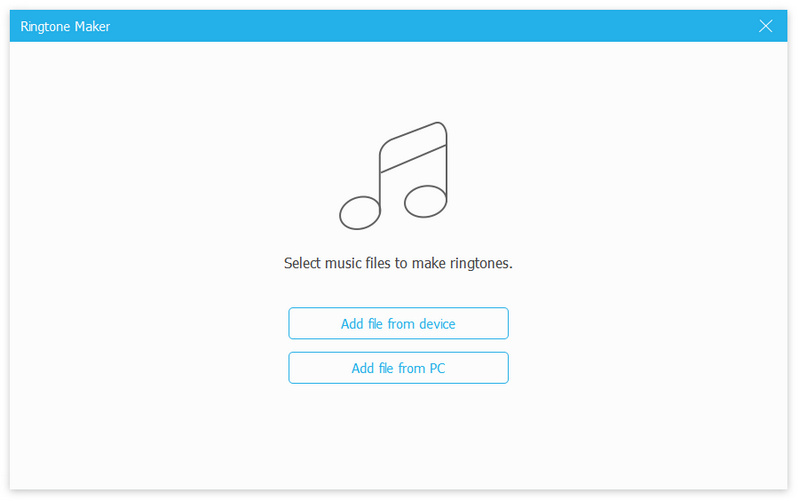
Passo 3 Editar toque do iPhone
Ao entrar na interface do criador de toques, você pode começar a editar o áudio carregado. Você tem permissão para cortar o áudio para salvar apenas as partes necessárias. Além disso, você pode adicionar Fade in e fade out efeito de som para o toque de saída.
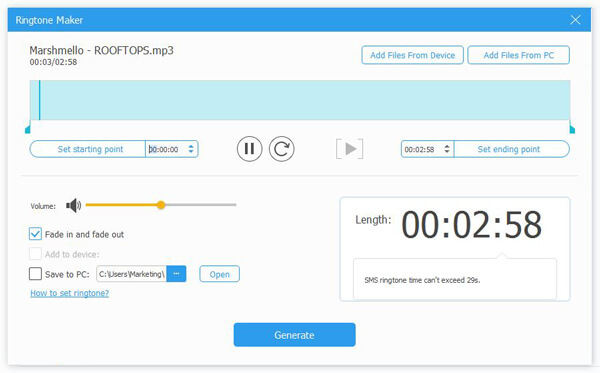
Passo 4 Crie e transfira o toque do iPhone
Na verdade, você pode conectar seu iPhone a este criador de toques nesta etapa. Depois que seu dispositivo iOS estiver conectado, certifique-se Adicionar ao dispositivo opção está marcada. Em seguida, clique em Gerar botão para criar seus próprios toques para iPhone.
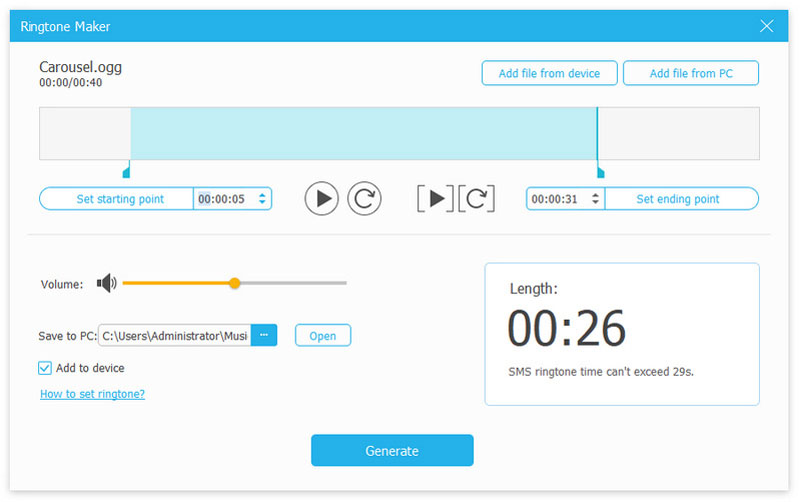
Os toques M4R criados serão transferidos automaticamente para o seu iPhone. Então você pode definir o seu preferido como toque do iPhone.
Com o método acima, você pode criar facilmente um toque do iPhone e transferi-lo para a pasta de toques específica do seu dispositivo. Agora você pode seguir o guia a seguir para personalizar o toque, tom de texto, novo som de alerta de e-mail e muito mais no iPhone.
1. Desbloqueie seu iPhone e abra Configurações aplicativo. Em seguida, toque em Sons e Haptics opção.
2. Depois de entrar na interface Sons e Haptics, você pode alterar seu toque, tom de texto, som de novo e-mail, alertas de calendário e muito mais aqui. Toque em toque opção para selecionar e definir um novo toque. Você pode encontrar esses toques de iPhone criados aqui.
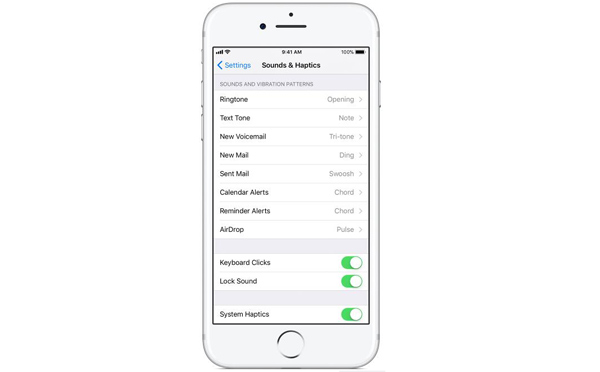
Você também pode definir um toque ou tom de texto para um contato específico. Encontre a pessoa no aplicativo Contatos e toque em Editar no canto superior direito. Toque em Toque ou Tom de texto e escolha um novo som.
A operação de configuração ou alteração do toque em diferentes telefones Android é um pouco diferente. Então, aqui pegamos a Samsung como exemplo.
Encontre Configurações em sua interface principal, toque em Som e notificação e depois em Toques. Na janela pop-up, os toques padrão estão todos listados aqui. Você pode escolher qualquer um que desejar e clicar em OK. Se você quiser adicionar sua própria música como toque, clique em ADICIONAR e encontre a música.
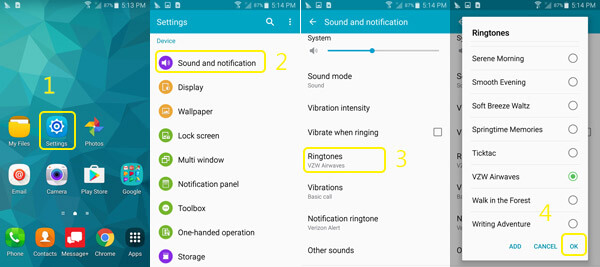
Ao fazer isso, você pode ter encontrado e definido sua música favorita como toque. Mas o que você não pode fazer aqui é definir a hora de início de uma música como toque. Você deve definir a música inteira como toque. Isso pode não ser o que você deseja se a música tiver, por exemplo, 4 minutos de duração. É melhor cortar a música com o MobieSync antes de defini-la como toque do seu Android.
Neste post, falamos principalmente sobre como criar um toque e definir um toque no iPhone. Um ótimo criador de toques para iPhone é recomendado para você criar toques com suas músicas favoritas. Além disso, você pode obter um guia simples para definir vários toques no iPhone. Se você ainda tiver algum quebra-cabeça, pode nos deixar uma mensagem.